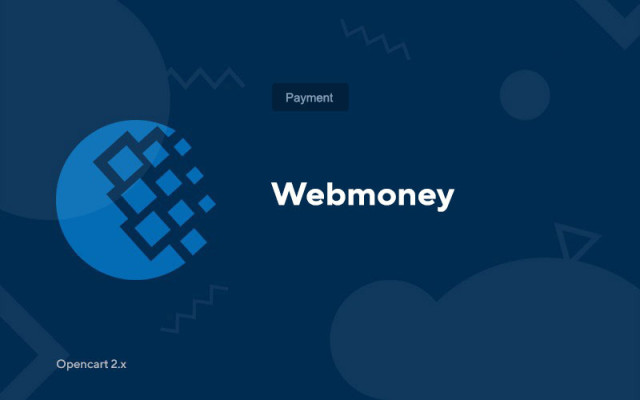Webgeld
Price in reward points: 5
Ontdek de manier om betalingen met Webmoney te accepteren!
Als niet iedereen weet heeft van webgeld, dan zijn er heel veel, want dit systeem werkt al heel lang. Er is nog steeds veel vraag naar WebMoney.
Er zijn 4 valuta's in de module (de belangrijkste valuta's voor het GOS en natuurlijk de dollar).
Deze module breidt de functionaliteit van uw online winkel uit, namelijk dat klanten goederen kunnen betalen met:
- WMR
- WMU
- WMZ
- WME
Hoe installeer ik Webmoney voor Opencart 2.x?
1. Installeer de modifier webmoney_ocxx.ocmod.zip (afhankelijk van uw CMS-versie)
2. Activeer de vereiste betalingsmodules in het gedeelte "Add-ons > Betaling".
3. Ga naar de Webmoney-website en maak een handelaar aan
- voer de naam van de winkel in
- bedenk een geheime sleutel (elke reeks letters en cijfers in het Latijn)
- Vink het vakje aan "Sta het gebruik van URL's die in het formulier worden doorgegeven toe"
- ResultUrl, failURL en successURL zijn afkomstig uit de instellingen van de Webmoney-module en selecteer POST als de overdrachtsmethode.
- Methode voor het genereren van de besturingshandtekening = SHA256
- laat de rest ongewijzigd
4. Bewerk de Webmoney-module: voer in de instellingen uw portefeuillenummer in (samen met de letter)
5. Voer de geheime sleutel van de handelaar in
6. Voor elke portemonnee op de site moet er een overeenkomstige valuta zijn, ook als deze niet op de site wordt gebruikt. Ga in het beheerderspaneel naar Systeem > Lokalisaties > Valuta's en maak valuta aan voor de benodigde portefeuilles: WMZ > dollar (USD-code), WMR > roebel (RUB-code), WMU > hryvnia (UAH-code), WME > euro (EUR-code ). Als u deze valuta's niet op de site wilt gebruiken, kunt u ze instellen op de status "Uitgeschakeld", het belangrijkste is dat ze beschikbaar zijn in het systeem. Als de module de valuta van de portemonnee in het systeem niet detecteert, ontvangt de klant bij het plaatsen van een bestelling een foutmelding: Undefined index: USD, Undefined index: EUR, Undefined index: RUB of Undefined index: UAH - afhankelijk van de geselecteerde portemonnee.
Als u de foutmelding "err: 1 merchant portemonnee niet opgegeven of onjuiste stap:6" ziet, dan is het portemonneenummer in de module onjuist of zonder een letter aan het begin opgegeven.
Belangrijk! Acceptatie van betalingen met Webmoney kan worden uitgevoerd door elke persoon die geen rechtspersoon heeft, of PE, SP.
Er zijn 2 soorten installatie: "Extensies installeren" als het modulebestand een archief is dat eindigt op ocmod.zip of "Via FTP (bestandsbeheer)" als het een eenvoudig archief met bestanden is.
Ocmod installeren
- 1 Download het modulebestand . Betaalde add-ons kunnen pas na betaling in uw account worden gedownload.
- 2 Ga in het admin-paneel van uw site naar "Extensies" -> "Extensies installeren" , of "Modules" -> "Modifiers installeren" en klik op de knop "Uploaden" ;
- 3 Selecteer het gedownloade bestand en klik op "Doorgaan" , wacht op de inscriptie - "Succesvol geïnstalleerd" ;
- 4 Ga vervolgens naar "Add-ons Manager" of "Modifiers" en klik op de knop "Update" (blauw, in de rechterbovenhoek). En geef ook beheerdersrechten voor de module (hieronder staat beschreven hoe dit moet).
Installatie via ftp
- 1 Download het modulebestand . Betaalde add-ons kunnen pas na betaling in uw account worden gedownload;
- 2 Upload bestanden via de bestandsbeheerder naar de hoofdmap van de site . In de regel bevat het archief bestanden voor verschillende versies van PHP en OC-versie (u moet uw optie correct kiezen);
- 3 Ga vervolgens naar "Add-ons Manager" of "Modifiers" en klik op de knop "Update" (blauw, in de rechterbovenhoek). En geef ook beheerdersrechten voor de module (hieronder staat beschreven hoe dit moet).
Ga na het installeren van een module naar het gedeelte "Systeem" -> "Gebruikersgroepen" -> "Beheerder", schakel alle selectievakjes uit en zet ze terug door op de knop "Alles selecteren" in de weergave- en wijzigingsvelden te klikken.
Tags: Opencart 2.0, Opencart 2.1, Opencart 2.2, Opencart 2.3, OcStore 2.3